
중고거래, 혹은 새 기기로의 전환! 내 소중한 아이폰, 안전하게 초기화하는 방법
아이폰을 초기화해야 할 때가 찾아왔나요? 중고로 팔기 위해, 혹은 새 아이폰으로 갈아타기 위해, 아니면 갑자기 느려진 속도 때문에 초기화를 고려하고 있다면 이 글이 큰 도움이 될 거예요.
단순히 초기화 버튼만 누른다고 끝나는 게 아니라는 사실, 알고 계셨나요?
개인정보 유출의 위험에서 벗어나고, 안전하고 확실하게 아이폰을 초기화하는 방법부터 데이터 백업 방법까지, 지금부터 꼼꼼하게 알려드리겠습니다.
데이터 백업 방법: 소중한 추억, 먼저 안전하게 보관하세요!

아이폰 초기화 전, 가장 중요한 단계는 바로 데이터 백업입니다. 사진, 영상, 연락처, 메시지… 추억이 가득 담긴 소중한 데이터를 잃어버리는 건 정말 끔찍하잖아요.
다행히 아이폰은 백업 방법이 두 가지나 있답니다. 편리한 방법을 골라 사용해 보세요!
먼저, 가장 간편한 아이클라우드 백업 방법입니다. 아이클라우드는 애플에서 제공하는 클라우드 서비스로, 설정에서 몇 번의 클릭만으로 간편하게 백업을 진행할 수 있습니다.
설정 > 사용자 이름 > 아이클라우드 > iCloud 백업을 활성화하고 "지금 백업"을 누르면 끝!
하지만 무료 용량이 5GB로 제한되어 있어 용량이 큰 분들은 유료 플랜을 고려해야 할 수도 있어요. 사진과 영상 용량이 큰 경우, 아이클라우드 사진 보관함을 따로 사용하는 것도 좋은 방법입니다.
이렇게 하면 아이클라우드 저장 공간을 효율적으로 사용할 수 있죠.
두 번째는 아이튠즈를 이용한 백업입니다. 아이튠즈는 PC에 설치된 애플의 미디어 관리 프로그램인데요, 아이폰을 PC에 연결하고 아이튠즈를 실행한 후 아이폰 아이콘을 클릭하면 백업 옵션이 나타납니다.
"이 컴퓨터"를 선택하고 "지금 백업" 버튼을 클릭하면 PC에 백업 파일이 저장됩니다.
아이클라우드와 달리 용량 제한이 없다는 장점이 있지만, PC에 연결해야 한다는 번거로움이 있죠. 아이튠즈 백업은 아이클라우드 백업보다 데이터 손실 위험이 상대적으로 적다는 점도 기억해 두세요.
아이튠즈를 이용한 백업은 대용량 데이터를 안전하게 백업할 때 유용합니다.
자신의 상황에 맞는 백업 방법을 선택하는 것이 중요해요.
일반 초기화 방법: 몇 번의 터치로 간편하게!

데이터 백업을 마쳤다면 이제 초기화를 진행할 차례입니다. 일반적인 초기화는 설정 메뉴에서 쉽게 할 수 있습니다.
설정 > 일반 > 전송 또는 iPhone 재설정 > 모든 콘텐츠 및 설정 지우기를 차례대로 누르면 끝!
간단하고 빠르게 아이폰을 초기화할 수 있는 방법이죠. 하지만 비밀번호를 잊어버리거나, 이 방법으로 해결되지 않는 문제가 있을 경우에는 다음 단계를 참고하세요.
공장 초기화(DFU 모드): 마지막 수단, DFU 모드!
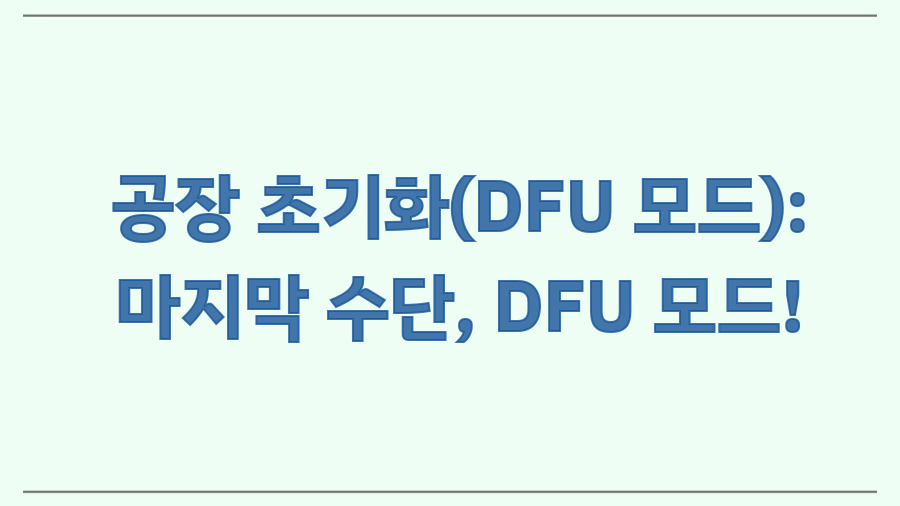
일반 초기화 방법으로 문제가 해결되지 않거나, 비밀번호를 잊어버린 경우에는 DFU 모드를 이용한 공장 초기화가 필요할 수 있습니다. DFU 모드는 복구 모드보다 깊은 수준의 초기화를 진행하는 방법으로, 아이폰의 모든 소프트웨어를 완전히 초기화합니다.
DFU 모드는 복구 모드보다 강력한 초기화 기능을 제공합니다.
주의할 점은 DFU 모드로 초기화를 진행할 때는 반드시 아이튠즈를 사용해야 합니다.
DFU 모드 진입 방법은 아이폰 기종에 따라 다릅니다.
아이폰 6s 이전 모델은 홈 버튼 + 전원 버튼, 아이폰 7/7+는 볼륨 다운 버튼 + 전원 버튼을 동시에 누르면 되고, 아이폰 8 이후 모델은 볼륨 업 → 볼륨 다운 → 전원 버튼 순으로 누르면 됩니다.
각 버튼 조작은 애플 공식 지원 페이지를 참고하시면 더욱 정확한 정보를 얻을 수 있습니다.
각 기종에 맞는 방법을 확인하여 진행하는 것이 중요합니다. 화면에 복구 모드가 나타나면 "복원" 버튼을 클릭하고 안내에 따라 진행하면 됩니다.
이 과정은 약간 복잡하고 시간이 걸릴 수 있으니 인내심을 가지고 진행하세요.
DFU 모드 진입 과정은 기종에 따라 다르므로 주의가 필요합니다.
꿀팁! 초기화 전 필수 체크사항

초기화 전 반드시 확인해야 할 사항이 있습니다. 바로 "나의 iPhone 찾기" 비활성화와 Apple ID 로그아웃입니다.
이 두 가지를 하지 않고 초기화를 진행하면 새 사용자가 아이폰을 사용하는 데 문제가 발생할 수 있습니다.
개인정보보호를 위해 반드시 설정을 확인하세요. 나의 iPhone 찾기와 Apple ID 로그아웃은 초기화 전 절대 잊지 말아야 할 중요한 단계입니다.
주의사항: 뜻밖의 문제 발생시 대처법!

아이폰 초기화 과정에서 문제가 발생할 수도 있습니다. 예를 들어, 강제 부팅이 필요한 상황이 발생할 수 있는데요, 이 경우 기종별로 방법이 다르므로 반드시 해당 기종에 맞는 방법을 찾아 진행해야 합니다.
강제 재부팅 방법은 아이폰 모델별로 상이하므로, 애플 지원 사이트를 참고하는 것이 좋습니다.
또한, 발열이 심한 경우에는 아이폰을 냉장 보관 후 진행하는 것이 좋습니다.
초기화 과정에서 발생할 수 있는 문제들에 대한 대비책을 미리 알아두는 것이 좋습니다.
한눈에 보기: 아이폰 초기화 방법 정리

| 일반 초기화 | 설정 메뉴에서 간편하게 진행 | 간편하고 빠르다 | 비밀번호 분실 시 사용 불가능, 일부 문제 해결에 한계가 있을 수 있다 |
| 공장 초기화(DFU 모드) | 비밀번호 분실 시 또는 일반 초기화로 해결되지 않는 문제 해결에 사용 | 모든 소프트웨어를 완전히 초기화 | 복잡하고 시간이 걸린다, 아이튠즈 필요 |
| 아이클라우드 백업 | 클라우드 서비스를 이용한 백업 | 간편함 | 용량 제한 (무료 5GB) |
| 아이튠즈 백업 | PC를 이용한 백업 | 용량 제한 없음, 데이터 손실 위험 상대적으로 적음 | PC 연결 필요 |
초기화 방법 설명 장점 단점
마무리: 안전한 아이폰 사용, 그리고 중고거래를 위한 필수 정보!

오늘은 아이폰 공장 초기화 방법과 데이터 백업 방법을 자세히 알아보았습니다. 특히 중고거래를 고려하시는 분들에게는 개인정보 보호를 위해 반드시 필요한 정보입니다.
데이터 백업과 초기화 과정을 확실히 이해하고 진행하면, 소중한 데이터를 안전하게 지키고, 안전한 중고거래를 할 수 있을 거예요.
혹시 궁금한 점이 있다면 댓글로 질문해 주세요. 더 많은 유용한 아이폰 팁들을 보고 싶다면 블로그 구독을 눌러주세요! 다음 포스팅에서 만나요!
QnA 섹션: 궁금증 해소 시간!
Q1. 아이폰 초기화 후 데이터 복구가 가능한가요?
A1. 일반적으로 아이폰 초기화 후 데이터 복구는 불가능합니다. 하지만 전문적인 데이터 복구 업체를 통해 복구를 시도할 수도 있지만, 성공 가능성은 낮고 비용이 상당히 들 수 있습니다.
Q2. "나의 iPhone 찾기"를 비활성화하지 않으면 어떤 문제가 발생하나요?
A2. "나의 iPhone 찾기"를 비활성화하지 않으면 초기화 후 새 사용자가 Apple ID에 로그인할 수 없어 아이폰을 제대로 사용할 수 없습니다. Apple ID와 관련된 여러 기능 사용이 불가능해질 수 있죠.
Q3. 아이튠즈가 없다면 아이폰 공장 초기화를 할 수 없나요?
A3. DFU 모드를 이용한 공장 초기화는 아이튠즈를 사용해야 하지만, 일반 초기화는 아이튠즈 없이도 설정 메뉴에서 직접 진행할 수 있습니다. 하지만 DFU 모드는 비밀번호 분실 시 또는 심각한 시스템 문제 해결에 꼭 필요한 방법이니, PC에 아이튠즈를 설치해두는 것을 추천합니다.